¿Quieres crear una página de destino para tu campaña de Google Ads en WordPress?
Cuando alguien hace clic en un anuncio, espera ver una página que sea relevante para ese anuncio. En lugar de enviar a los visitantes a una página genérica de su sitio web, puede crear una página de destino dedicada de Google Ads y obtener más conversiones.
En este artículo, le mostraremos cómo puede crear una página de destino de anuncios de Google en WordPress.
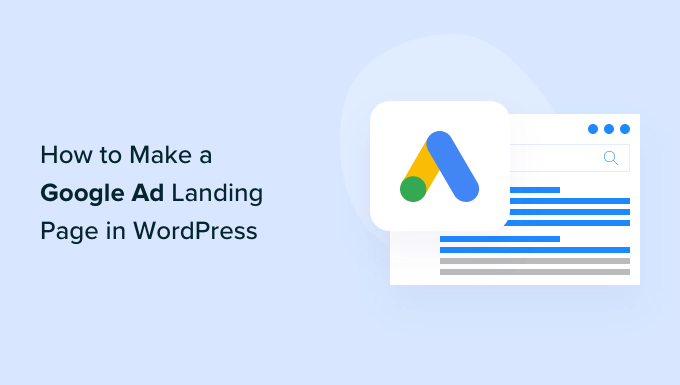
¿Por qué crear una página de destino de anuncios de Google en WordPress?
Cuando alguien hace clic en su anuncio de Google, puede redirigirlo a cualquier página de su sitio web de WordPress. Sin embargo, enviarlos a una página genérica como la página de inicio o la página de productos no es la mejor experiencia para el usuario.
Si la página no está estrechamente relacionada con el anuncio, es probable que los visitantes abandonen su sitio y usted se pierda un montón de ventas.
Por eso recomendamos crear una página de destino personalizada para sus anuncios de Google.
A continuación, puede ajustar cada parte de la página para ayudarle a alcanzar los objetivos de su campaña publicitaria en Google. Por ejemplo, si desea conseguir más ofertas, puede añadir un botón de llamada a la acción (CTA), un formulario que acepte pagos con tarjeta de crédito o una potente prueba social como las reseñas / reconocimientos / acreditaciones de clientes.
Independientemente de si desea obtener más ventas, generar clientes potenciales o alcanzar algún otro objetivo, una página de destino de anuncios de Google eficaz le ayudará a conseguirlo.
Teniendo esto en cuenta, veamos cómo crear fácilmente una página de destino de anuncios de Google en WordPress.
Cómo crear una página de destino de anuncios de Google en WordPress
La forma más fácil de hacer una página de destino de Google Ad en WordPress es utilizando SeedProd, que es el mejor maquetador de páginas de destino para WordPress.
Con SeedProd, puede crear fácilmente hermosas páginas de destino que puede mostrar a cualquier persona que haga clic en sus anuncios de Google.
El plugin SeedProd funciona con muchas herramientas populares de terceros que ya puede estar utilizando para obtener ofertas y captar clientes potenciales. Esto incluye los mejores servicios de marketing por correo electrónico, Google Analytics, y mucho más.
Para obtener más información, consulte nuestra reseña / valoración detallada de SeedProd.
Cómo configurar el plugin del maquetador de páginas
Lo primero que tienes que hacer es instalar y activar el plugin SeedProd. Para más detalles, consulte nuestra guía paso a paso sobre cómo instalar un plugin de WordPress.
Nota: Hay una versión gratuita de SeedProd, pero en esta guía, vamos a utilizar la versión Pro, ya que se integra con los mejores servicios de marketing por correo electrónico. Si utilizas Google Ads para promocionar tus productos, SeedProd Pro también se integra con WooCommerce.
Después de activar el plugin, SeedProd le pedirá su clave de licencia.

Puede encontrar esta información en su cuenta del sitio web de SeedProd y en el correo electrónico de confirmación de compra que recibió cuando adquirió SeedProd.
Elija una plantilla profesional
Después de introducir su clave, vaya a SeedProd ” Páginas de destino en su escritorio de WordPress.
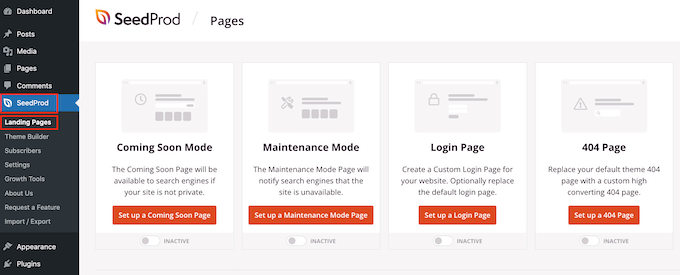
SeedProd viene con más de 150 plantillas diseñadas profesionalmente que se agrupan en categorías. A lo largo de la parte superior verás categorías que te permiten crear bonitas páginas coming soon, activar el modo de mantenimiento, crear una página de acceso personalizada para WordPress y mucho más.
Para diseñar una página de destino de anuncios de Google, siga adelante y haga clic en “Añadir nueva página de destino”.
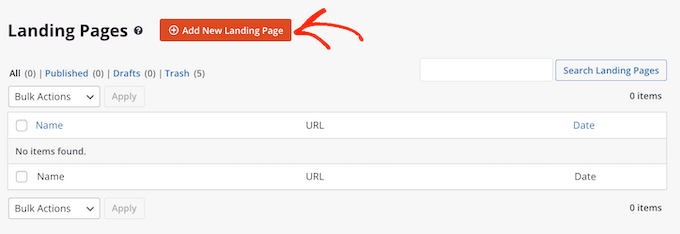
Todas las plantillas de SeedProd son fáciles de personalizar, por lo que puede utilizar cualquiera de los diseños para su página de destino de anuncios de Google.
Sin embargo, muchos propietarios de blogs y sitios web en WordPress utilizan Google Ads para obtener ofertas, por lo que te recomendamos que hagas clic en la pestaña “Ofertas”.

SeedProd mostrará ahora todas las plantillas diseñadas para ayudarle a vender más productos y servicios.
Para ver más de cerca cualquier diseño, basta con pasar el cursor por encima de esa plantilla. A continuación, haga clic en el icono de la lupa.
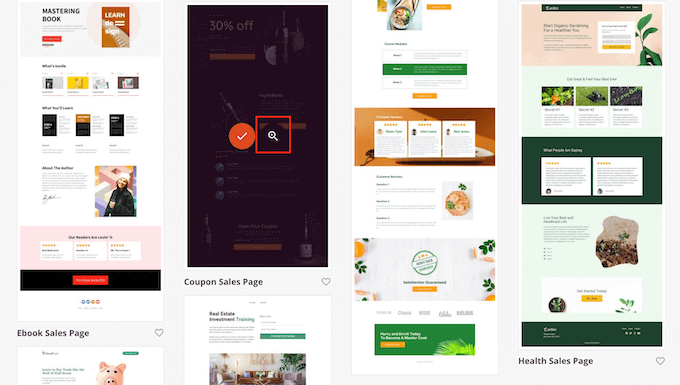
Se abrirá la plantilla en una pestaña nueva.
Cuando encuentre un diseño que desee utilizar para su página de destino de anuncios de Google, simplemente haga clic en “Elegir esta plantilla”.

Ahora puede escribir un nombre para su página de destino en el campo “Nombre de página”.
SeedProd creará automáticamente una “URL de página” utilizando el nombre de la página. Esta es la dirección web donde aparecerá la página de destino de su anuncio de Google.
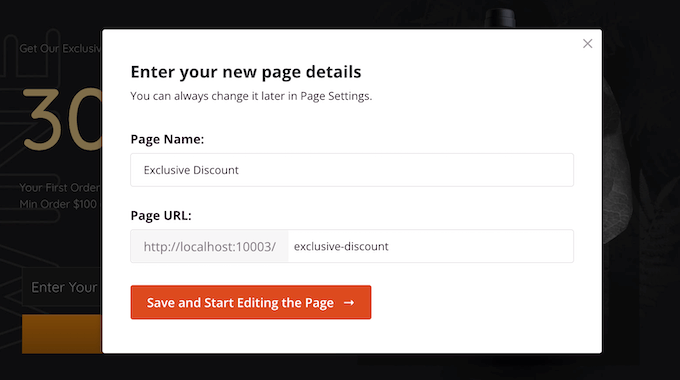
Aunque estemos creando una página de destino para una campaña de anuncios de Google, conviene ajustar esta página para los motores de búsqueda.
Si optimiza su página de destino para el SEO, puede obtener algunos visitantes adicionales de las páginas de resultados de los motores de búsqueda relevantes. Para obtener más información, consulta nuestra guía definitiva sobre SEO para WordPress.
Dicho esto, es una buena idea incluir palabras clave relevantes en su URL siempre que sea posible. Puede cambiar la URL generada automáticamente por la página escribiendo en el campo “URL de la página”.
Cuando esté satisfecho con la información que ha introducido, haga clic en “Guardar y empezar a editar la página”. Esto cargará la interfaz del maquetador de páginas SeedProd.
Personalice su página de destino de Google Ads
El sencillo maquetador de arrastrar y soltar de SeedProd muestra una vista previa en vivo de su página de destino a la derecha. A la izquierda hay un menú que muestra los diferentes bloques y secciones que puede añadir a su página de destino de Google Ad.
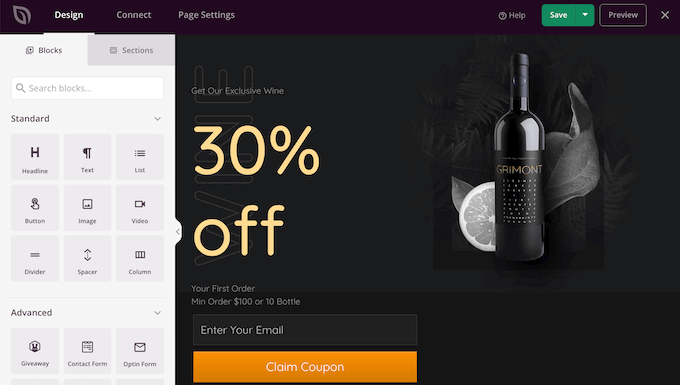
SeedProd viene con más de 90 bloques listos para usar que pueden ayudarle a obtener más conversiones, incluyendo tablas de precios, cuentas atrás y testimonios de clientes. Usted puede construir toda una página de destino de Google Ad en cuestión de minutos utilizando estos bloques ya hechos.
También puede utilizar bloques SeedProd como espaciadores, columnas y divisores para ayudar a organizar y estructurar su página de destino de Google Ad. Esto puede ayudar a los visitantes a navegar por su página de destino y encontrar la información que desean.
Cuando encuentre un bloque que desee añadir a la página de destino de anuncios de Google, sólo tiene que arrastrarlo y soltarlo en la plantilla.
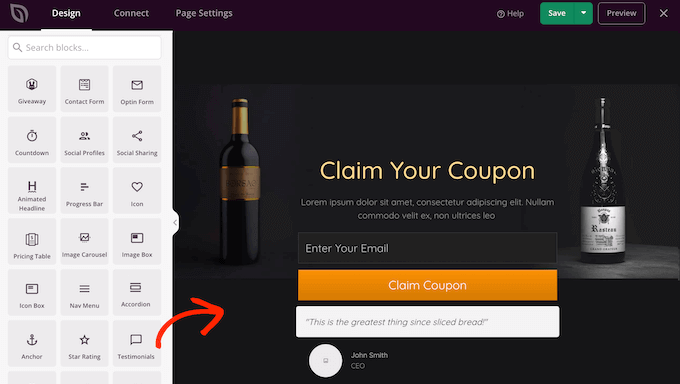
Para personalizar un bloque, siga adelante y haga clic para seleccionar el bloque en el editor de SeedProd. El menú de la izquierda se actualizará para mostrar todos los ajustes que puede utilizar para personalizar el bloque.
Por ejemplo, si hace clic en un bloque de testimonios, podrá cambiar el nombre de la persona citada y añadir un nuevo texto testimonial.
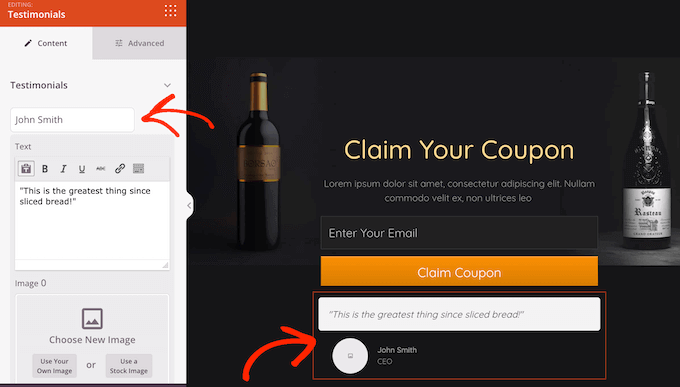
Las imágenes son una gran manera de captar la atención del visitante y comunicar más información. Por esta razón, muchas de las plantillas de páginas de destino de SeedProd incluyen marcadores de posición.
Para sustituir el contenido del marcador de posición por su propia imagen, sólo tiene que hacer clic en el bloque Imagen.
A continuación, en el menú de la izquierda, pase el ratón por encima de la imagen y haga clic en el icono de la papelera para borrarla.
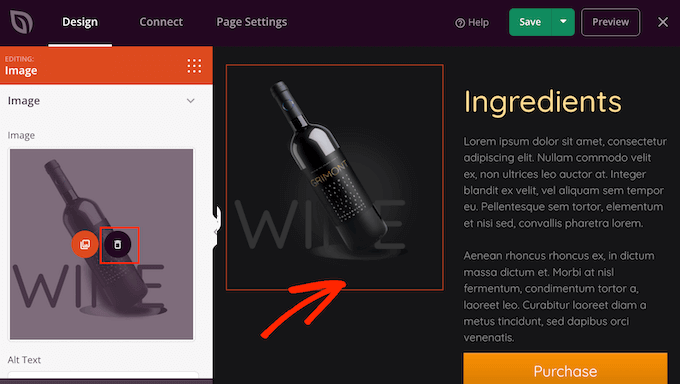
Una vez hecho esto, existen varias formas de añadir una nueva imagen a la página de destino de los anuncios de Google.
Una opción es hacer clic en “Usar su propia imagen”. A continuación, puede elegir una imagen de la biblioteca de medios de WordPress o subir un archivo nuevo desde su ordenador.
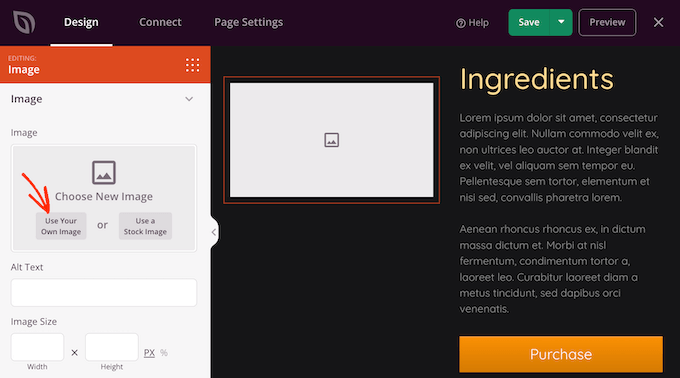
¿No tiene una imagen que desee utilizar? SeedProd viene con una biblioteca integrada de miles de imágenes de stock libres de derechos de autor que puede añadir a sus páginas de destino de Google Ad.
Para ver la biblioteca de imágenes de inventario / existencias de SeedProd, basta con hacer clic en “Usar una imagen de inventario”.
A continuación, escriba una palabra o frase que describa la imagen que busca y haga clic en el botón “Buscar”.
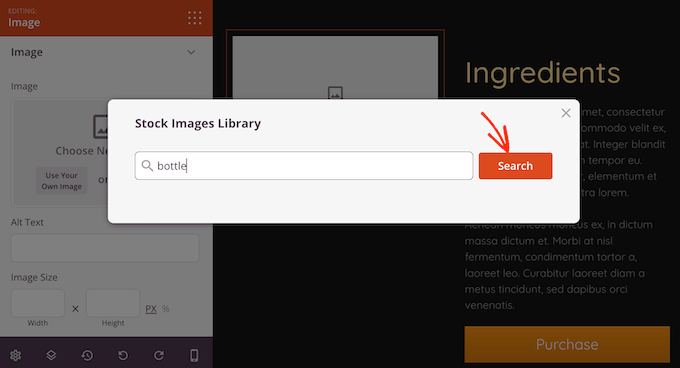
SeedProd mostrará ahora todas las imágenes de inventario / existencias que coincidan con su término de búsqueda.
Cuando encuentre una imagen que desee utilizar, simplemente haga clic en ella para añadirla a la página de destino de su anuncio de Google.
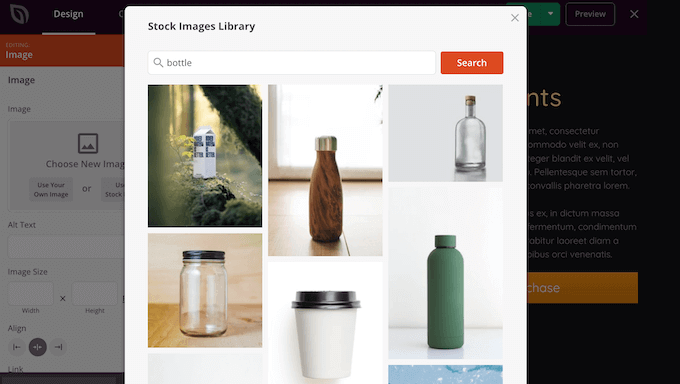
Muchas personas utilizan las campañas de anuncios de Google para anunciar sus productos y servicios.
Si ha creado una tienda online usando WooCommerce, entonces SeedProd tiene bloques especiales de WooCommerce que puede añadir a su página de destino, incluyendo los bloques de finalizar compra / pago y añadir al carrito.
Estos bloques hacen que sea más fácil para los clientes comprar tus productos, lo que es genial para tus tasas de conversión. También te permite diseñar una página de destino de Google Ad sin estar limitado por tu tema de WooCommerce.
Para echar un vistazo a estos bloques de comercio electrónico, desplácese a la sección ‘WooCommerce’ en el menú de la izquierda de SeedProd.
Ahora puede añadir cualquiera de estos bloques a su página de destino de anuncios de Google y conseguir más ofertas para su mercado online.
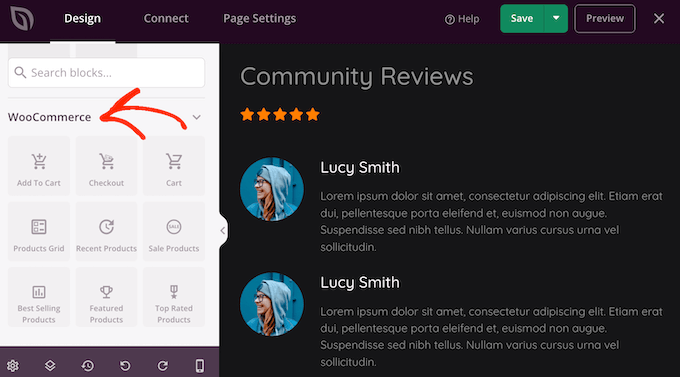
A medida que construye su página de destino, puede mover los bloques alrededor de su disposición arrastrándolos y soltándolos. Esto facilita la creación de una página de destino de anuncios de Google con una estructura / disposición / diseño / plantilla totalmente personalizada.
SeedProd viene con ‘Secciones’ también. Se trata de plantillas de filas y bloques que pueden ayudarle a crear rápidamente una página de destino de anuncios de Google bien organizada.
Puede ver todas estas secciones al hacer clic en la pestaña “Secciones”.
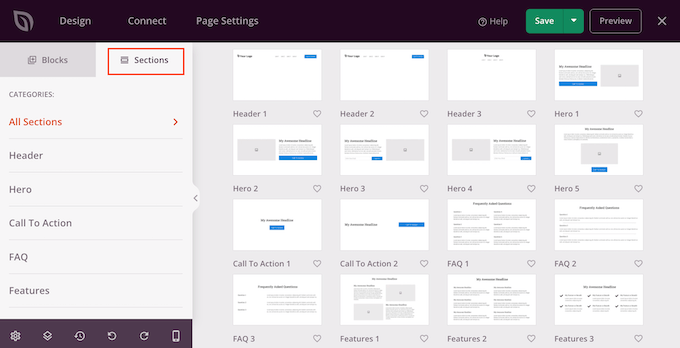
Desde aquí, puedes obtener una vista previa de cualquier sección al pasar el cursor sobre ella. Cuando aparezca el icono de la lupa, haz clic. Para conseguir más ofertas, quizá quieras echar un vistazo a secciones como Héroe, Llamada a la acción, Características y Testimonio.
Para añadir una sección a su página, haga clic en “Elegir esta sección”. SeedProd añadirá la sección al final de la página de destino de su anuncio de Google.
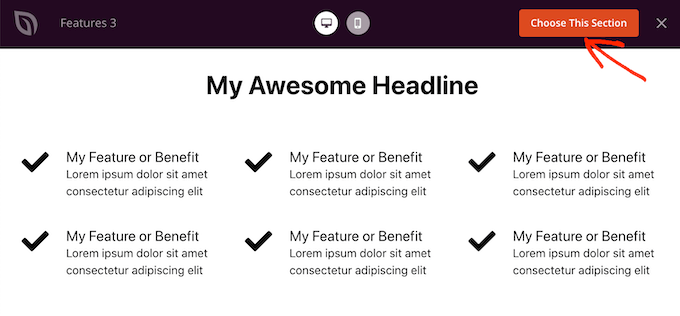
El color puede ser una gran manera de captar la atención del visitante, y ayudar a reforzar la imagen de marca / marca de su sitio web de WordPress. Para más información sobre este debate, consulta nuestra guía sobre cómo elegir la combinación de colores perfecta para tu sitio web en WordPress.
Para cambiar el color de fondo de cualquier sección, basta con hacer clic para seleccionarla. A continuación, haga clic en el pequeño icono de engranaje que aparece.
Una vez hecho esto, haga clic en el campo Color de fondo y elija un nuevo color de fondo utilizando los ajustes de la ventana emergente.
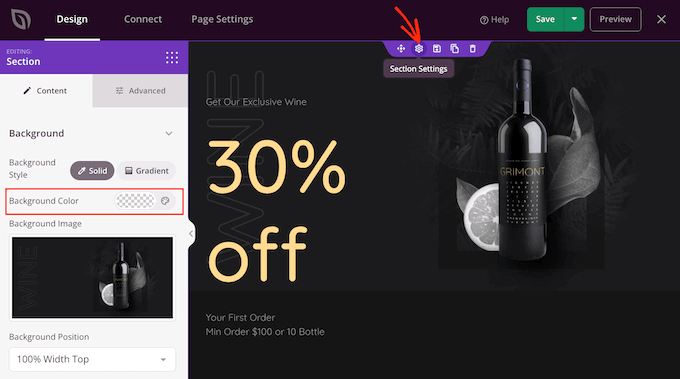
Añadir contenido personalizado
La gente suele prestar más atención a los contenidos personalizados. Teniendo esto en cuenta, puede conseguir más ventas mostrando contenido personalizado en su página de destino o de ventas.
SeedProd es totalmente compatible con / dar soporte a la sustitución dinámica de texto, que muestra un contenido diferente a los visitantes en función del término de búsqueda que utilizaron para encontrar su anuncio. Por ejemplo, si su campaña está dirigida a las palabras clave “ofertas de verano” o “Black Friday”, puede cambiar dinámicamente su encabezado para incluir esos términos.
Para añadir texto dinámico a su página de destino de Google Ad, simplemente haga clic en cualquier encabezado o bloque de texto. A continuación, siga adelante y haga clic en el botón Insertar texto dinámico.
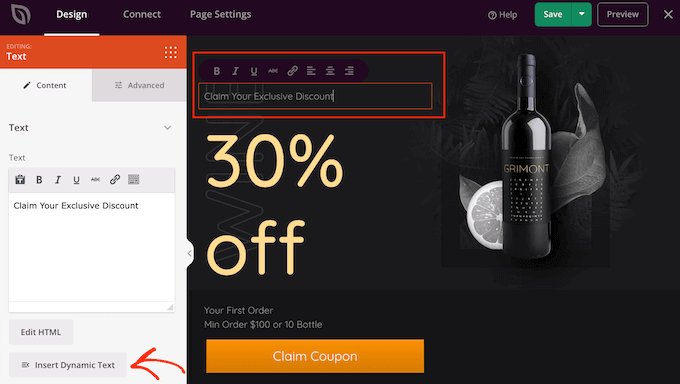
En la ventana emergente que aparece, haga clic en “Parámetro de consulta”.
Esto le permite pasar datos a través del parámetro de consulta en su página. Por ejemplo, puedes introducir la frase “Black Friday” y mostrar ese texto en el titular.
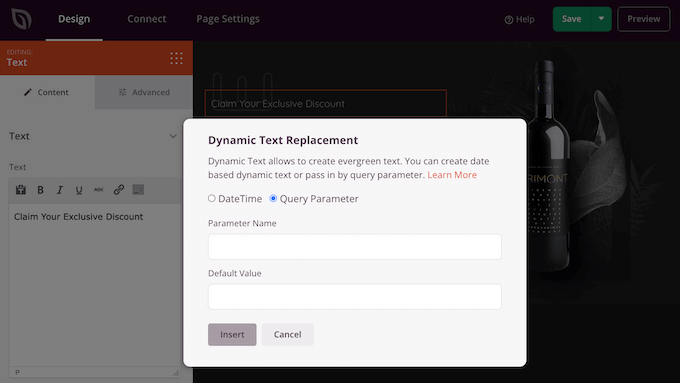
Para más información, consulte la guía de SeedProd sobre texto dinámico.
Mientras trabaja en su página de destino de Google Ad, puede obtener una vista previa de su diseño al hacer clic en el botón Vista previa. Se abrirá la página de destino en una nueva pestaña.
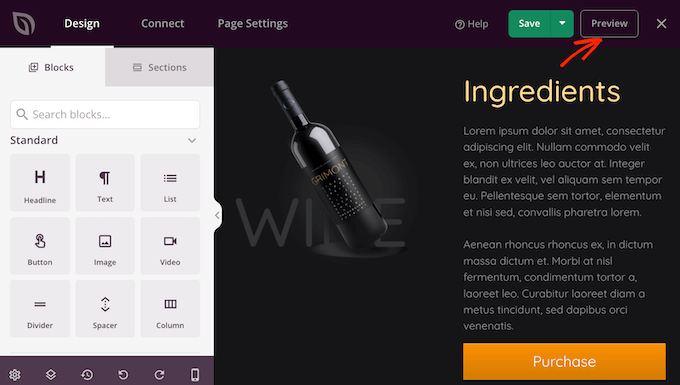
Cuando esté satisfecho con el aspecto de su página de destino, es una buena idea optimizar los ajustes de la página, ya que esto puede conseguir más conversiones.
Conéctese a su proveedor de marketing por correo electrónico
SeedProd se integra con los principales servicios de marketing por correo electrónico como Constant Contact, Drip y Brevo (antes Sendinblue). Esto le permite obtener inscripciones y suscriptores directamente desde su página de destino de Google Ad.
Para conectar su página de destino a su servicio de marketing por correo electrónico, sólo tiene que hacer clic en la pestaña “Conectar”. A continuación, puede pasar el cursor por encima del servicio de correo electrónico que utiliza en su sitio web y hacer clic en el botón “Conectar” cuando aparezca.
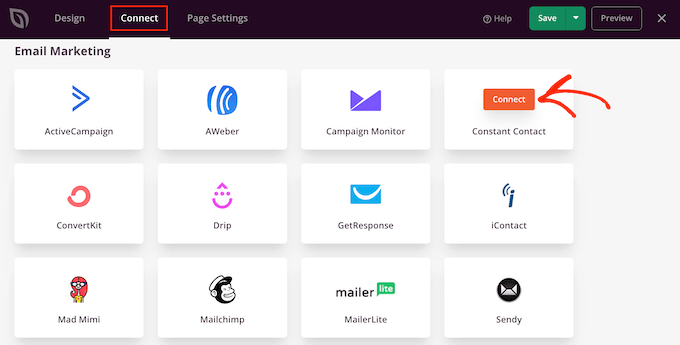
SeedProd le guiará a través del proceso de conexión de su página de destino de Google Ad a su servicio de marketing por correo electrónico.
Una vez hecho esto, cualquiera que se suscriba a su página de destino será añadido a su lista de correo electrónico.
Cuando esté satisfecho con la configuración de su página de destino de anuncios de Google, puede hacer clic en el botón “Guardar” y, a continuación, seleccionar “Publicar”.
Ahora sólo tiene que abrir la campaña publicitaria en su cuenta de Google Ads y añadir la URL de la página de destino que acaba de crear. Una vez hecho esto, cualquier persona que haga clic en su anuncio de Google será redirigida a su página de destino.
Cómo conseguir más conversiones de anuncios de Google
Una página de destino de Google Ad atractiva y con un diseño profesional puede ayudarle a alcanzar los objetivos de su campaña. Sin embargo, siempre hay margen para mejorar sus tasas de conversión.
Con esto en mente, es una buena idea supervisar las estadísticas de su página de destino para ver lo que está funcionando y lo que no. A continuación, puede utilizar SeedProd para retocar el diseño de su página de destino y afinarlo para obtener aún más conversiones.
La forma más fácil de medir las métricas importantes en WordPress es usando MonsterInsights. Es el mejor plugin de análisis de WordPress y le permite ver los datos de Google Analytics directamente en el escritorio de WordPress.
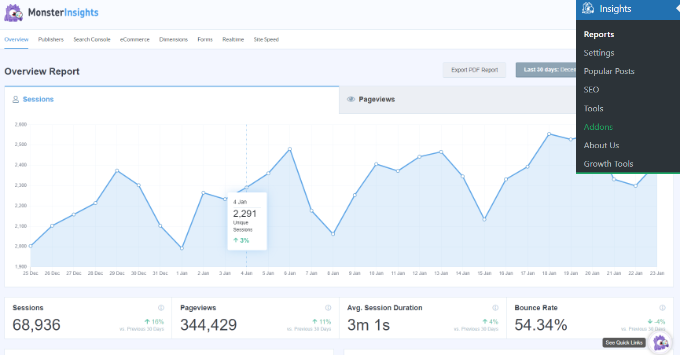
Para obtener más información, consulte nuestra guía práctica sobre cómo instalar Google Analytics.
Esperamos que este artículo te haya ayudado a aprender cómo crear una página de destino de anuncios de Google en WordPress. También puedes consultar nuestra guía práctica sobre cómo añadir avisos instantáneos a tu sitio web o nuestra selección de plugins de WordPress imprescindibles para sitios web de empresas.
If you liked this article, then please subscribe to our YouTube Channel for WordPress video tutorials. You can also find us on Twitter and Facebook.





Syed Balkhi says
Hey WPBeginner readers,
Did you know you can win exciting prizes by commenting on WPBeginner?
Every month, our top blog commenters will win HUGE rewards, including premium WordPress plugin licenses and cash prizes.
You can get more details about the contest from here.
Start sharing your thoughts below to stand a chance to win!
Randy Martin says
From reading this, it’s apparent that simply has become the new actually.
WPBeginner Support says
Thanks for your feedback
Administrador
Chidera NwaEze says
Wow! Nice pls, can I use the main site url like domain.com then adding domain.com/ads? To create the landing page
WPBeginner Support says
SeedProd does allow you to set up your URL so you can create a URL like that for your ad page if you wanted.
Administrador